
Nero Burning Rom
v12.5.5001大小:35.88 MB更新:2024/04/07
类别:光驱光盘系统:WinXP, Win7, Win8, Win10, WinAll
分类分类

大小:35.88 MB更新:2024/04/07
类别:光驱光盘系统:WinXP, Win7, Win8, Win10, WinAll
Nero Burning Rom 12是该系列软件中非常经典的一款刻录软件,它利用了电视和电影行业采用的新视频压缩技术,可以带给您前所未有的数字视频体验,适用于任何希望体验绝佳数字视频的任何人。Nero12通过将音频和视频内容压缩成原来大小的几分之一,同时又保留了完美的视频和音频质量,从而产生无比清晰的视频,全高清分辨率可以达到1080p。此外,还允许您以破纪录的速度将音频和视频文件转换成更小的屏幕格式,让用户能够在DVD播放器、机顶盒、数字电视和DMA以及便携式播放器上观看NeroDigital视频。
PS:此次小编带来的是Nero12绿色精简版,用户解压即可使用,无需填写序列号,已成功实现注册激活,不含任何广告和插件,没有时间和功能上的限制,需要的朋友不妨下载体验。

1、下载并安装Nero,打开安装好的Nero,选择数据光盘——"点击数据DVD”,如图所示;
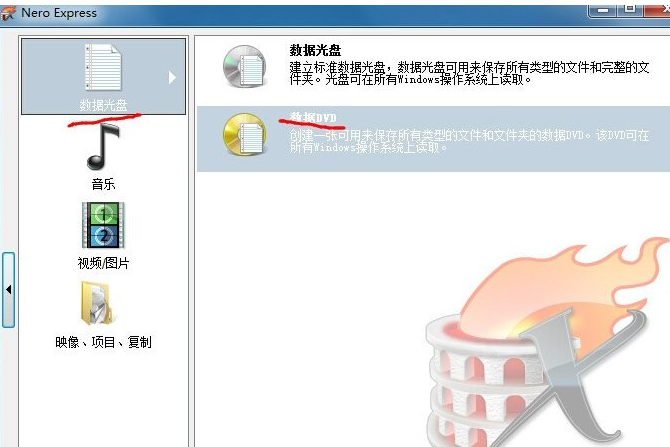
2、“光盘内容"——“将数据加入光盘界面",点击右上角添加按钮,浏览计算机添加想要刻录的文件。
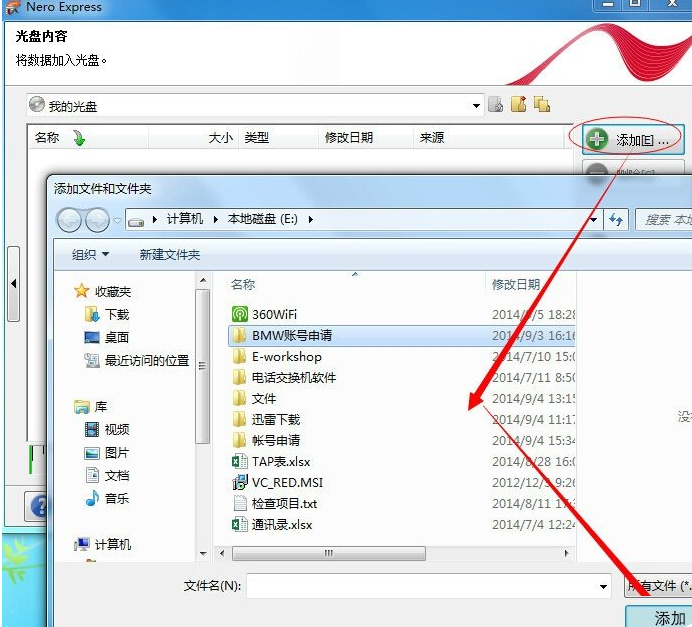
3、在添加文件时注意添加的文件所占光盘空间的大小,(注意一下:DVD选择DVD5),常用DVD空间为4.5G左右。详情如图标注所示:
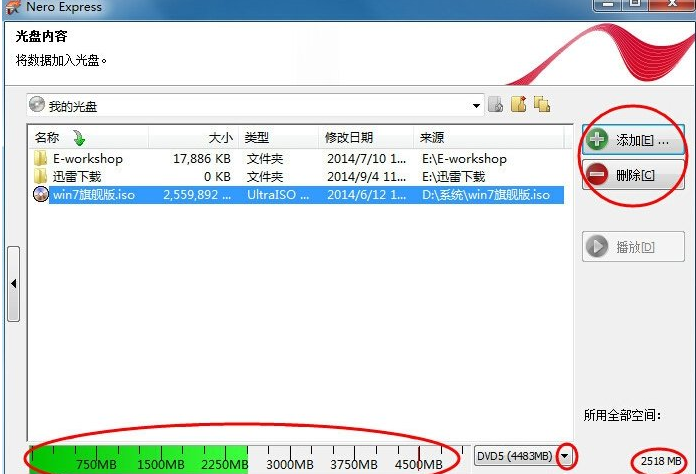
4、选择当前刻录机(如果不是外接光驱保持默认即可),输入光盘名称。勾选刻录后检验光盘数据(这个需要一段时间效验),点击刻录。
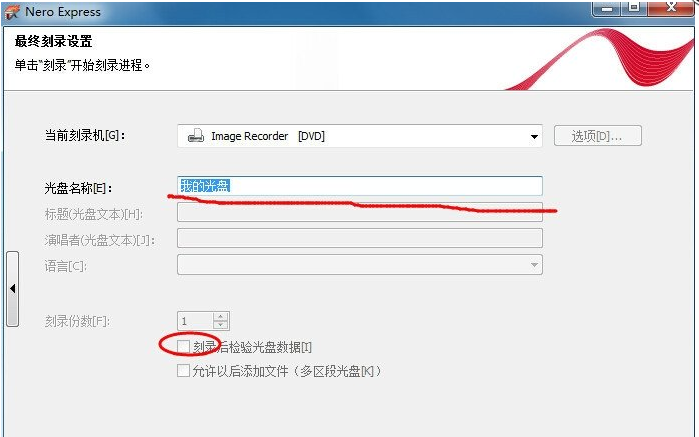
5、开始刻录光盘,刻录过程内容会有显示,以及大概剩余时间。
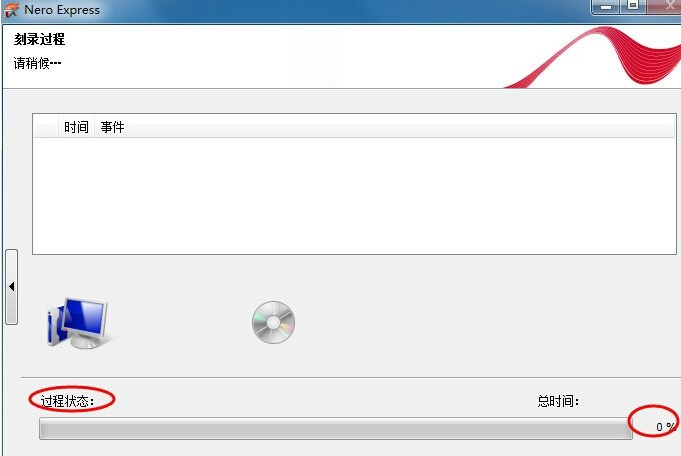
6、如果刻录的文件是音乐就选择音乐——"音乐DVD”进行刻录即可。
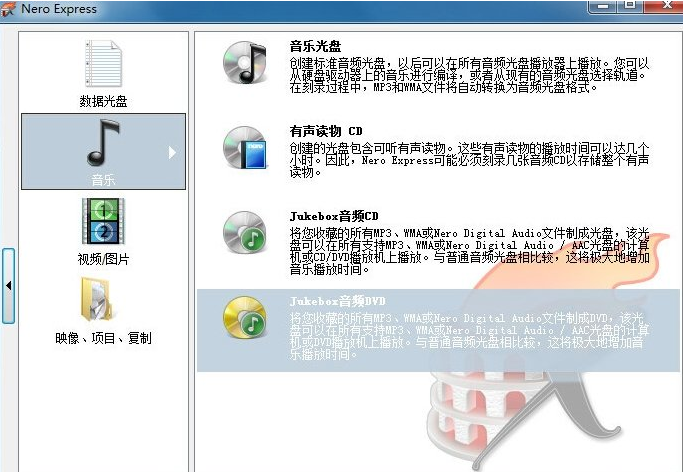
7、如果刻录的文件是视频图片就选择视频图片——“ DVD视频文件"进行刻录即可。
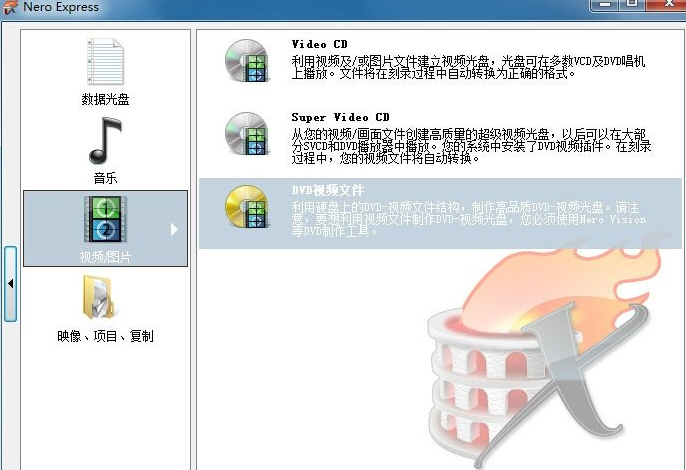
8、如果刻录的文件是映像如系统盘就选择映像、项目、复制——光盘映像或保存的项目进行刻录即可。第7,8,9步的刻录方式和开始讲述的方式一致,只是刻录的文件不同而已。
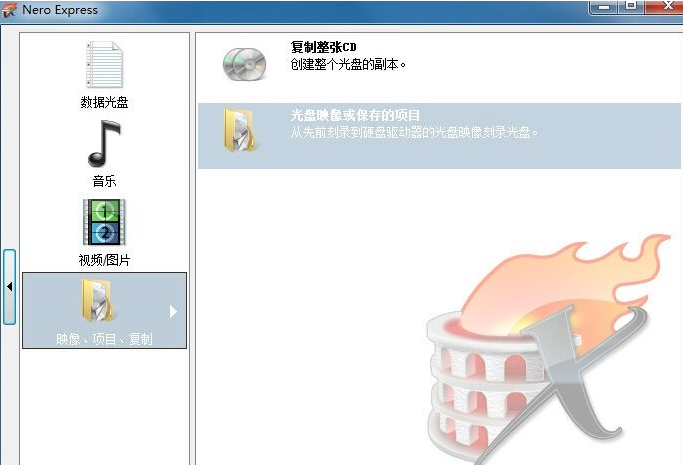
一、数据光盘
1、数据光盘
建立标准数据光盘,数据光盘可用来保存所有类型的文件和完整的文件夹。
2、数据dvd
创建一张可用来保存所有类型的文件和文件夹的数据dvd。
3、蓝光数据光盘
创建蓝光光盘,该光盘可用来保存所有类型的文件和完整的文件夹。
4、securdisc数据cd
使用securdisc创建数据cd,提高数据的安全性和可靠性。
5、securdisc数据dvd
使用securdisc创建数据dvd,提高数据的安全性和可靠性。
6、蓝光数据securdisc
使用securdisc创建蓝光数据dvd,提高数据的安全性和可靠性。
二、音乐
1、音乐光盘
创建标准音频光盘,以后可以在所有音频光盘播放器上播放。
2、jukebox音频cd
将你收藏的所有mp3\wma或nero aac文件制成一张cd,此cd可以在所有支持mp3\wma或nero aac光盘的计算机上播放。
3、jukebox音频dvd
将你收藏的所有mp3\wma或nero aac文件制成一张dvd。
4、jukebox蓝光光盘
将你收藏的所有mp3\wma或nero aac文件制成一张蓝光光盘。
三、视频
1、dvd视频文件
利用硬盘上的dvd视频文件结构,制作高品质dvd视频光盘。
2、bdmv文件
从硬盘驱动器上的bd视频文件创建高质量的bdmv。
3、avchd(tm)文件(dvd)
从硬盘驱动器上的avchd(tm)文件创建高品质的avchd(tm)dvd。
4、avchd(tm)文件(bd)
从硬盘驱动器上的avchd(tm)文件创建高品质的bd。
四、映像、项目、复制
从先前刻录的硬盘驱动器的光盘映像刻录光盘。